Photoshop教程:另类抽丝法
摘要:传统的抽丝方法大家都知道.今天介绍一种新方法:利用波浪滤镜制作抽丝效果.也是一种非常简便的方法原图:效果图1效果图2效果图3效果图4打开图像...
传统的抽丝方法大家都知道.今天介绍一种新方法:利用波浪滤镜制作抽丝效果.也是一种非常简便的方法
原图:

效果图1

效果图2

效果图3

效果图4

打开图像

图1
新建一层
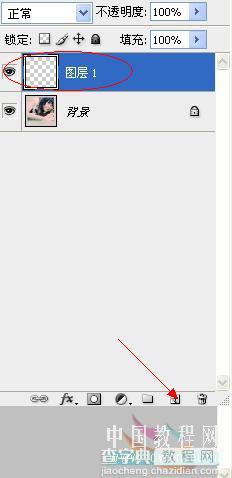
图2
选择渐变工具

图3
选择从前景到透明 (把前景色设置成黑色)
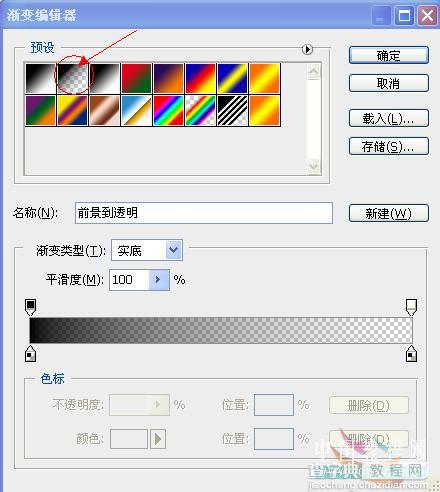
图4
由下向上按住Shift键拖动鼠标

图5

图6
滤镜 扭曲 波浪
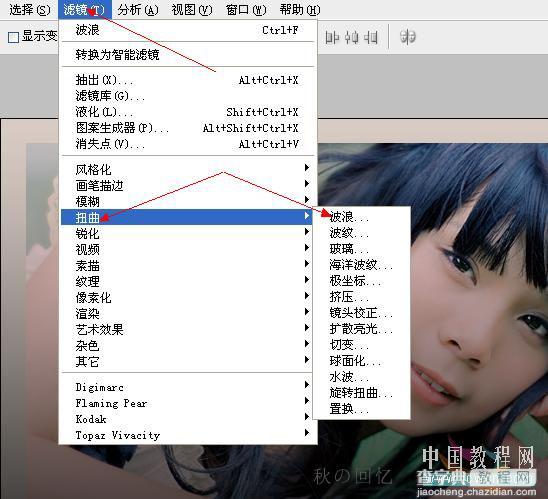
图7
设置数值为1 、 1 、 3 (版本为CS2设置数值为:3 CS3数值为:6)类型:方形 下方四行滑块参数拉到最右边
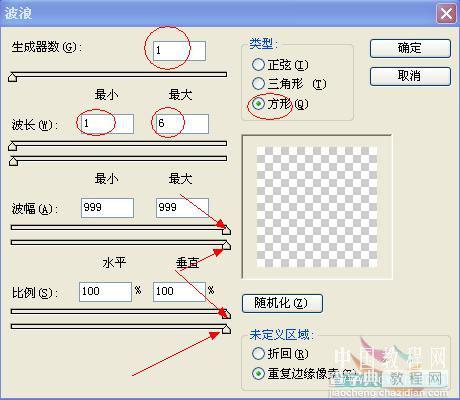
图8
调整图层一的不透明度为50%
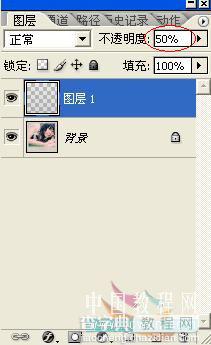
图9
得到效果1

图10
按Ctrl F得到效果2

图11
按Ctrl T变换 旋转
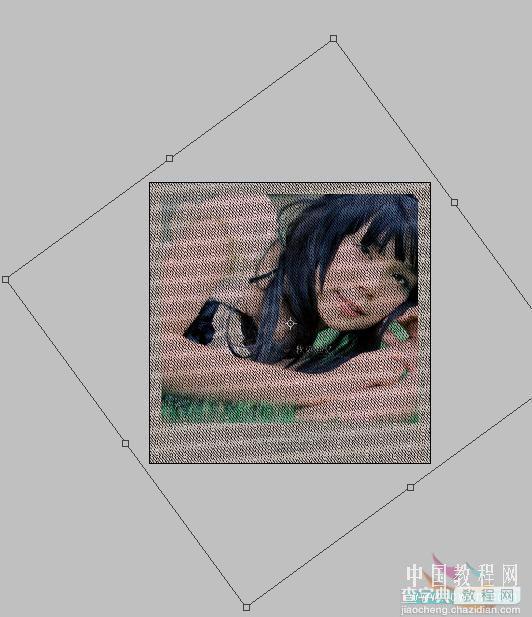
图12
得到效果3

图13
图像 调整 反相
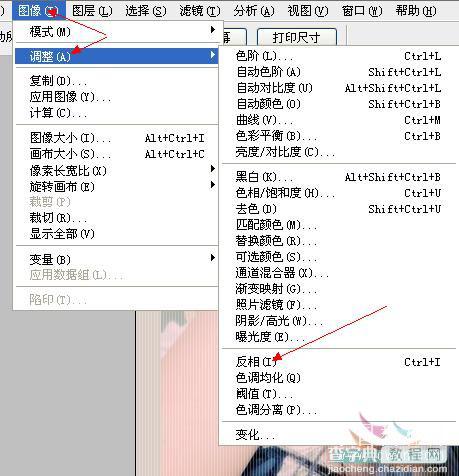
图14
降低图层不透明度 得到效果4

图15
查字典教程网提醒您,此教程已完结。
【Photoshop教程:另类抽丝法】相关文章:
上一篇:
Photoshop教程:另类中性色调
